# æ建Ubuntu环境
在嵌入å¼å¼€å‘ä¸ï¼Œå¾ˆå¤šå¼€å‘è€…ä¹ æƒ¯äºŽä½¿ç”¨Windows进行代ç 的编辑,比如使用Windowsçš„Visual Studio Code进行OpenHarmony代ç çš„å¼€å‘。但当å‰é˜¶æ®µï¼Œå¤§éƒ¨åˆ†çš„å¼€å‘æ¿æºç 还ä¸æ”¯æŒåœ¨Windows环境下进行编译,如Hi3861ã€Hi3516系列开å‘æ¿ã€‚å› æ¤ï¼Œå»ºè®®ä½¿ç”¨Ubuntu的编译环境对æºç 进行编译。
在以上的设备开å‘场景ä¸ï¼Œå¯ä»¥æ建一套Windows+Ubuntuæ··åˆå¼€å‘的环境,其ä¸ä½¿ç”¨Windowså¹³å°çš„DevEco Device Toolå¯è§†åŒ–ç•Œé¢è¿›è¡Œç›¸å…³æ“作,通过远程连接的方å¼å¯¹æŽ¥Ubuntu下的DevEco Device Tool(å¯ä»¥ä¸å®‰è£…Visual Studio Code),然åŽå¯¹Ubuntu下的æºç 进行开å‘ã€ç¼–译ã€çƒ§å½•ç‰æ“作。
æœ¬ç« èŠ‚ä»‹ç»å¼€å‘所需Ubuntu环境的æ建方法。
>  **说明:**
> 如果没有Ubuntu系统,å¯åœ¨Windows系统ä¸é€šè¿‡è™šæ‹Ÿæœºæ–¹å¼æ建Ubuntu系统,具体请å‚考[Ubuntu系统安装指导](https://developer.huawei.com/consumer/cn/training/course/video/C101639987816176315)。Ubuntu系统安装完æˆåŽï¼Œè¯·æ ¹æ®æŒ‡å¯¼å®Œæˆ[Ubuntu基础环境é…ç½®](https://developer.huawei.com/consumer/cn/training/course/video/C101639988048536240),然åŽå†æ ¹æ®æœ¬ç« 节进行DevEco Device Tool工具的安装。
## 系统è¦æ±‚
- Ubuntu系统è¦æ±‚:Ubuntu18.04~21.10版本。推è使用20.04版本,内å˜16GBåŠä»¥ä¸Šï¼Œç¡¬ç›˜100GBåŠä»¥ä¸Šã€‚
- Ubuntu系统的用户åä¸èƒ½åŒ…å«ä¸æ–‡å—符。
- 建议Ubuntuå’ŒWindows系统上安装的DevEco Device Tool为最新版本,且版本å·éœ€ç›¸åŒã€‚
>  **说明:**
> 下é¢ä»¥3.1 Release版本的IDE进行说明,ä¸åŒç‰ˆæœ¬çš„IDE在支æŒçš„特性和æ“作上略有差别,具体情况å¯å‚考[该工具的使用指å—](https://device.harmonyos.com/cn/docs/documentation/guide/service_introduction-0000001050166905)。
## æ“作æ¥éª¤
1. 将Ubuntu Shell环境修改为bash。
1. 执行如下命令,确认输出结果为bash。如果输出结果ä¸æ˜¯bashï¼Œè¯·æ ¹æ®åæ¥éª¤2,将Ubuntu shell修改为bash。
```shell
ls -l /bin/sh
```

2. 打开终端工具,执行如下命令,输入密ç ,然åŽé€‰æ‹©**No**,将Ubuntu shellç”±dash修改为bash。
```shell
sudo dpkg-reconfigure dash
```
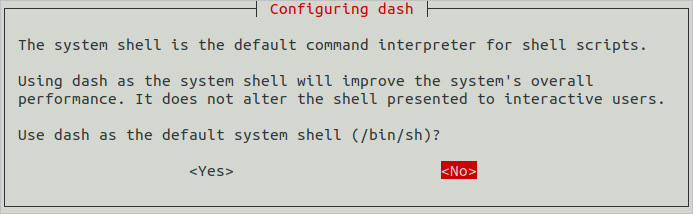
2. 下载[DevEco Device Tool](https://device.harmonyos.com/cn/ide#download)最新Linux版本软件包。
3. 解压DevEco Device Tool软件包并对解压åŽçš„文件夹进行赋æƒã€‚
1. 进入DevEco Device Tool软件包目录,执行如下命令解压软件包,其ä¸devicetool-linux-tool-{Version}.zip为软件包åç§°ï¼Œè¯·æ ¹æ®å®žé™…进行修改。
```shell
unzip devicetool-linux-tool-{Version}.zip
```
2. 进入解压åŽçš„文件夹,执行如下命令,赋予安装文件å¯æ‰§è¡Œæƒé™ï¼Œå…¶ä¸devicetool-linux-tool-{Version}.shè¯·æ ¹æ®å®žé™…进行修改。
```shell
chmod u+x devicetool-linux-tool-{Version}.sh
```
4. 执行如下命令,安装DevEco Device Tool,其ä¸devicetool-linux-tool-{Version}.shè¯·æ ¹æ®å®žé™…进行修改。
```shell
sudo ./devicetool-linux-tool-{Version}.sh
```
5. 在用户å议和éšç§å£°æ˜Žç¾ç½²ç•Œé¢ï¼Œè¯·è¯¦ç»†é˜…读用户å议和éšç§å£°æ˜Žï¼Œéœ€ç¾ç½²åŒæ„用户å议和éšç§å£°æ˜Žæ‰èƒ½è¿›è¡Œä¸‹ä¸€æ¥çš„安装,å¯é€šè¿‡é”®ç›˜çš„上下按键进行选择。
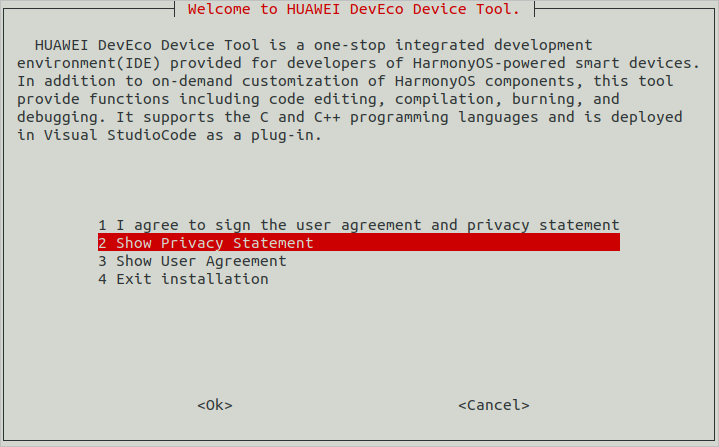
安装完æˆåŽï¼Œå½“ç•Œé¢è¾“出“DevEco Device Tool successfully installed.â€æ—¶ï¼Œè¡¨ç¤ºDevEco Device Tool安装æˆåŠŸã€‚
